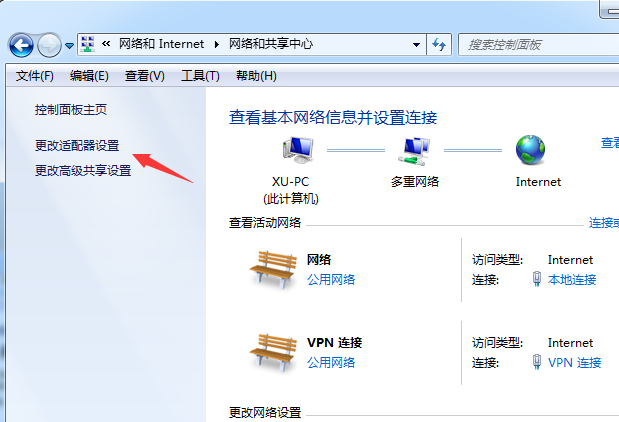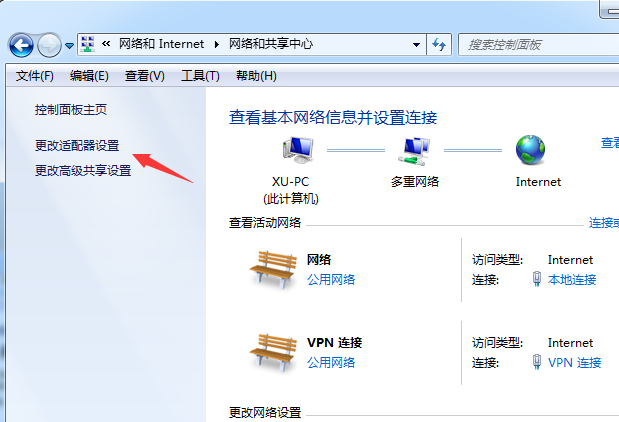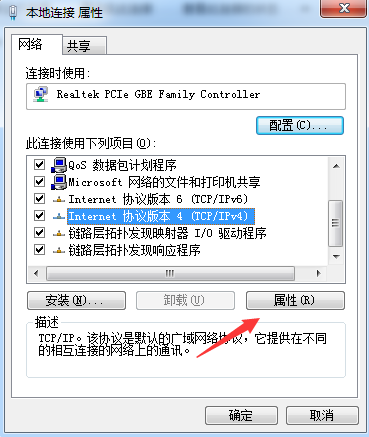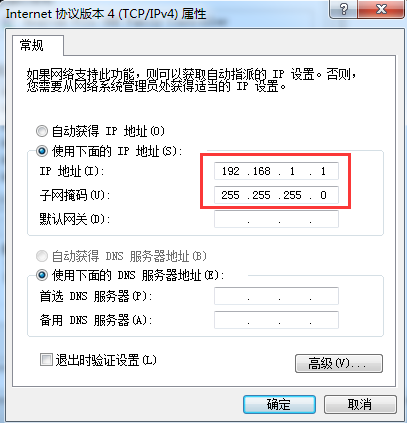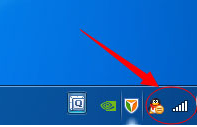Warning: Use of undefined constant title - assumed 'title' (this will throw an Error in a future version of PHP) in /data/www.zhuangjiba.com/web/e/data/tmp/tempnews8.php on line 170
告诉大家为什么笔记本电脑连上wifi却不能上网
装机吧
Warning: Use of undefined constant newstime - assumed 'newstime' (this will throw an Error in a future version of PHP) in /data/www.zhuangjiba.com/web/e/data/tmp/tempnews8.php on line 171
2021年05月11日 07:58:00
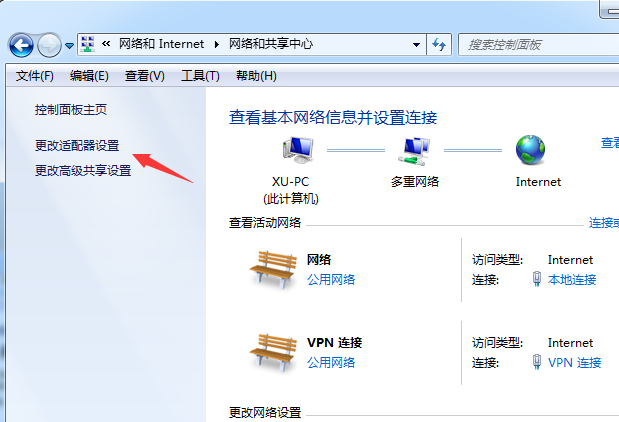
笔记本电脑已连接wifi但无法上网怎么解决?笔记本电脑可以搜索到路由器的wifi信号,并且可以连接上网;但是连接wifi信号后,笔记本电脑却不能上网。那么该如何解决这个问题呢?
1、打开网络和共享中心,单击更改适配器设置,查看无线网络连接属性。
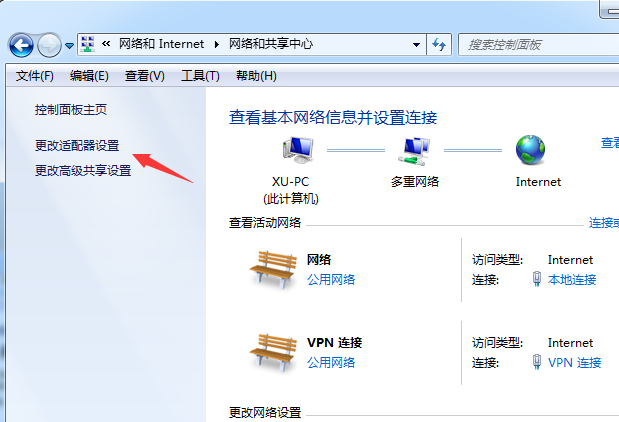
2、在打开的无线网络连接属性的的对话框,点击Internet协议版本 4 (TCP/IPv4),点击属性。
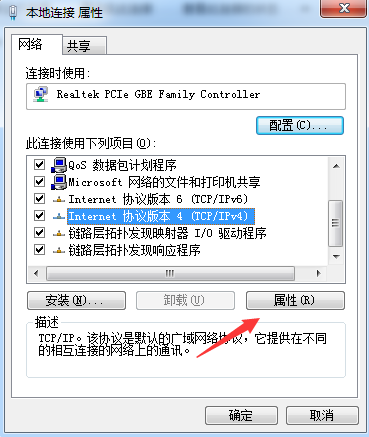
3、看到Internet协议版本 4 (TCP/IPv4)属性的对话框,这里更改设置为自动获得IP地址,点击确定。
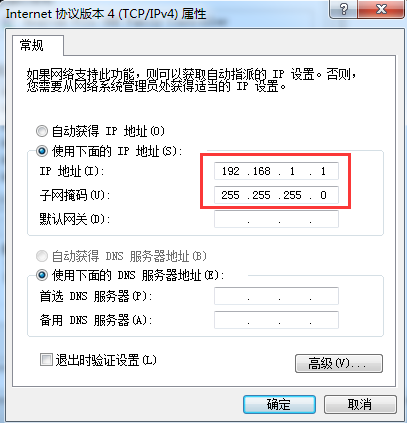
4、刷新一下,发现桌面的右下角连接图标已经恢复正常了。
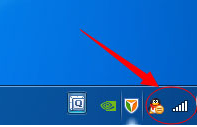
操作完上述步骤笔记本电脑连上wifi却不能上网的问题就能解决了,看完了就赶紧自己动手试试吧。